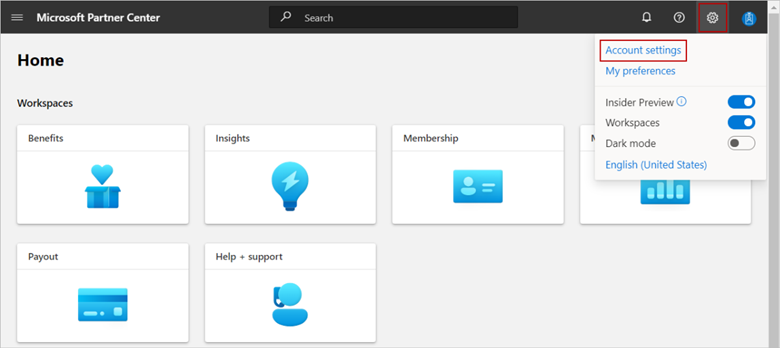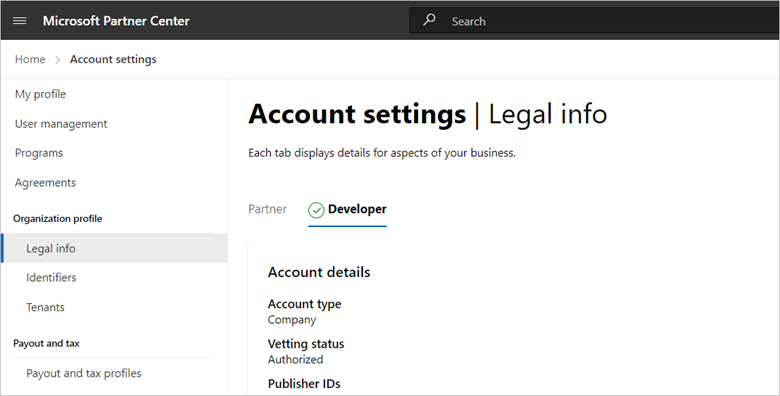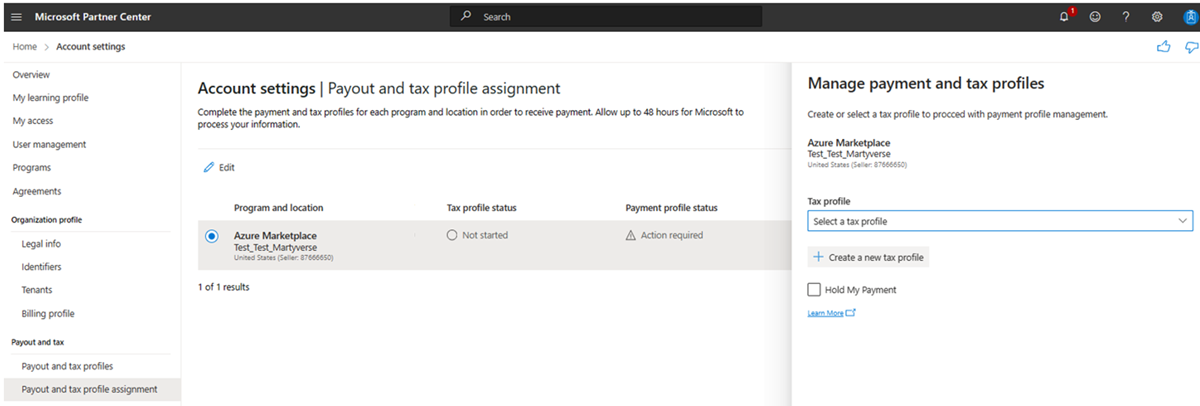Gerenciar uma conta do marketplace comercial no Partner Center
Funções apropriadas: Proprietário e Contribuinte Financeiro
Depois de criar uma conta do Partner Center, use o painel do marketplace comercial para gerenciar a conta e as ofertas.
Acessar configurações da sua conta
Se você ainda não tiver feito isso, você (ou o administrador da sua organização) deverá acessar as configurações da conta da sua conta do Partner Center.
Entre no painel do Marketplace comercial no Partner Center com a conta que deseja acessar. Se você faz parte de várias contas e fez login com outra, pode trocar de conta.
No canto superior direito, selecione Configurações (ícone de engrenagem) e, em seguida, o espaço de trabalho Configurações da conta.
No menu esquerdo, em Perfil da organização, selecione Perfil legal. Em seguida, selecione a guia Desenvolvedor para exibir os detalhes relacionados à sua conta do Marketplace comercial.
Página de Configurações de conta
Quando selecionar Configurações e expandir Configurações de conta, a exibição padrão é Informações legais. Esta página pode ter até três guias, dependendo dos programas em que você se inscreveu: Parceiro, Revendedor e Desenvolvedor.
A guia Parceiro , para parceiros inscritos no Programa de Parceiros de Nuvem de IA da Microsoft, inclui:
- Todas as informações legais do negócio, tais como o nome legal registrado e o endereço da empresa
- Contato Principal
- Locais de negócios.
A guia Revendedor , para parceiros que fazem negócios de CSP (Provedor de Soluções na Nuvem), inclui:
- Informações do contato principal
- Perfil de suporte ao cliente
- Informações do programa
A guia Desenvolvedor, para parceiros inscritos em qualquer programa de desenvolvedor, tem as seguintes informações:
- Detalhes da conta: Tipo de conta e Status da conta
- IDs do editor: ID do vendedor, ID do usuário, ID do editor, locatários do Microsoft Entra e muito mais
- Informações de contato: nome de exibição do publicador, contato do vendedor (nome, email, telefone e endereço) e aprovador da empresa (nome, email, telefone)
Configurações de conta – guia Desenvolvedor
As informações a seguir descrevem as informações na guia Desenvolvedor.
Detalhes da conta
Na seção Detalhes da conta, da guia Desenvolvedor, é possível ver informações básicas, como o Tipo de conta (Corporativa ou Individual) e o Status de verificação da conta. Durante o processo de verificação da conta, essas configurações exibem todas as etapas necessárias, incluindo verificação de e-mail, verificação de emprego e verificação de negócios.
IDs do Editor
Na seção IDs do editor, você pode ver sua ID da Symantec (se aplicável), ID do vendedor, ID do usuário, ID do MPN e locatários do Microsoft Entra. A Microsoft atribui esses valores para identificar exclusivamente sua conta de desenvolvedor e não podem ser editados.
Se você não tiver um ID da Symantec, poderá selecionar o link para solicitar um.
Informações de contato
Na seção Informações de contato, é possível ver o Nome de exibição de publicador, as Informações de contato do vendedor (o nome de contato, o email, o número de telefone e o endereço do vendedor da empresa) e o Aprovador da empresa (o nome, o email e o número de telefone da pessoa com autoridade para aprovar decisões na empresa).
Também é possível selecionar o link Atualizar para alterar as informações de contato, como nome de exibição do publicador e endereço de email.
Identificadores de configurações de conta
No menu esquerdo, em Perfil da organização, selecione Identificadores para ver as seguintes informações:
- IDs de MPN: quaisquer PartnerIDs associadas a sua conta
- CSP: PartnerIDs associadas ao programa CSP para esta conta.
- Publicador: IDs do vendedor associadas à conta
- GUIDs de Acompanhamento: quaisquer GUIDs de acompanhamento associados à conta
GUIDs de Acompanhamento
Os GUIDs (identificadores globalmente exclusivos) são números de referência exclusivos (com 32 dígitos hexadecimais) que podem ser usados para acompanhar o uso do Azure.
Para criar GUIDs para rastreamento, você deve usar um gerador de GUID. A equipe de Armazenamento do Azure criou um formulário gerador de GUID que envia um GUID por email com o formato correto e que pode ser reutilizado nos diferentes sistemas de acompanhamento.
É recomendável a criação de um GUID exclusivo para cada oferta e um canal de distribuição para cada produto. Você pode optar por usar um único GUID para os vários canais de distribuição do produto se não quiser que os relatórios sejam divididos.
Se você implantar um produto usando um modelo e ele estiver disponível no Azure Marketplace e no GitHub, poderá criar e registrar dois GUIDs distintos:
- Produto A no Azure Marketplace
- Produto A no GitHub
O relatório é feito pelo valor do parceiro (Microsoft PartnerID) e pelos GUIDs. Você também pode acompanhar GUIDs em um nível mais granular, alinhando a cada plano de sua oferta.
Para obter mais informações, confira as Perguntas frequentes sobre como acompanhar o uso do cliente do Azure com GUIDs.
Contratos
A página de Contratos permite visualizar uma lista dos contratos de publicação autorizados. Esses contratos são listados de acordo com o nome e o número de versão, incluindo a data em que foi aceito e o nome do usuário que aceitou o contrato.
Para acessar a página de Contratos:
- Entre no Partner Center.
- No canto superior direito, selecione Configurações>Configurações da conta.
- No menu esquerdo, selecione Contratos.
Ações necessárias poderão aparecer na parte superior desta página se houver atualizações de contrato que precisam de sua atenção. Para aceitar um contrato atualizado, primeiro leia a Versão do Contrato vinculado e, em seguida, selecione Aceitar contrato.
Perfil fiscal
Para ter uma oferta transacionável no Azure Marketplace, é necessário enviar e validar um perfil de imposto e um perfil de pagamento no Partner Center. É necessário enviar o perfil de imposto primeiro para que o perfil de pagamento seja criado. A validação do envio de um perfil de imposto pode levar até 48 horas.
Para estabelecer o status fiscal, deve ser especificado o país ou região de sua residência e cidadania e preencher os formulários de impostos apropriados associados ao seu país ou região.
Independentemente do país ou região de sua residência ou cidadania, você deve preencher formulários de impostos dos Estados Unidos para vender ofertas por meio da Microsoft. Os parceiros que atendem a determinados requisitos de residência dos Estados Unidos devem preencher um formulário IRS W-9. Outros parceiros de fora do Estados Unidos devem preencher um formulário IRS W-8. Você pode preencher esses formulários online enquanto completa seu perfil fiscal.
Um ITIN (Número de Identificação de Contribuinte Individual) dos Estados Unidos não é necessário para receber pagamentos da Microsoft ou para reivindicar benefícios de tratados fiscais.
Você pode preencher e enviar seus formulários de impostos eletronicamente no Partner Center; na maioria dos casos, você não precisa imprimir e enviar nenhum formulário por correio.
Países e regiões diferentes têm requisitos de impostos diferentes. O valor exato que você deve pagar em impostos depende dos países e regiões em que você vende suas ofertas. A Microsoft paga os impostos sobre vendas e sobre o consumo em seu nome em alguns países e regiões. Tais países e regiões serão identificados no processo de listagem da oferta. Em outros países e regiões, dependendo de onde você está registrado, pode ser necessário remeter o imposto sobre vendas e uso de suas vendas diretamente para a autoridade tributária local. Além disso, o produto da venda que você recebe pode ser tributável como renda. Recomendamos que você entre em contato com a autoridade pertinente do seu país ou sua região, que possa ajudá-lo a determinar as informações de impostos corretas para suas transações de vendas da Microsoft.
Para obter mais informações sobre um perfil fiscal, consulte Criar e gerenciar perfis de pagamento e imposto de incentivos no Partner Center para programas de incentivos e Configurar sua conta de pagamento e formulários de imposto para Azure Marketplace e programas do marketplace do consumidor.
Taxas de retenção
As informações que você envia em seus formulários de imposto determinam a taxa de retenção de imposto apropriada. A taxa de retenção se aplica apenas às vendas que você faz nos Estados Unidos; as vendas feitas em locais fora dos EUA não estão sujeitas a retenção. As taxas de retenção variam, mas para a maioria dos desenvolvedores que se registram fora do Estados Unidos, a taxa padrão é de 30%. É possível reduzir essa taxa se o seu país ou região tiver um acordo de tratado de imposto de renda com os Estados Unidos.
Benefícios de tratados fiscais
Se você estiver fora dos Estados Unidos, poderá aproveitar os benefícios do tratado fiscal. Esses benefícios variam de país/região para país/região e podem permitir que você reduza o valor dos impostos que a Microsoft retém. Você pode reivindicar benefícios de tratados fiscais concluindo a Parte II do formulário W-8BEN. Recomendamos que você se comunique com os recursos apropriados em seu país ou sua região para determinar se esses benefícios se aplicam a você.
Saiba mais sobre os detalhes fiscais para desenvolvedores de aplicativos/jogos do Windows e editores do Azure Marketplace.
Status de retenção de pagamento
Por padrão, a Microsoft envia pagamentos mensalmente. No entanto, é possível colocar seus pagamentos em espera, o que impedirá o envio de pagamentos à sua conta. Se você optar por colocar seus pagamentos em espera, continuaremos registrando as receitas obtidas e forneceremos os detalhes no Resumo de pagamentos. No entanto, não enviaremos nenhum pagamento à sua conta até que você remova a espera.
Para colocar seus pagamentos em espera:
- Vá para Configurações da conta.
- No menu à esquerda, em Pagamento e impostos, selecione Atribuição de perfil de pagamento e imposto.
- Selecione o programa e a ID do vendedor para os quais você deseja reter pagamentos e, em seguida, selecione Editar.
- Selecione o botão Reter meu pagamento no submenu e selecione o botão Enviar na parte inferior.
Você pode alterar o status da retenção de pagamento a qualquer momento, mas esteja ciente de que sua decisão afetará o próximo pagamento mensal. Por exemplo, se você quiser colocar o pagamento de abril em espera, defina o status de pagamento em espera para Ativado antes do final de março.
Depois de definir o status de pagamento em espera para Ativado, todos os pagamentos ficarão em espera até que o controle deslizante seja alternado de volta para Desativado. Ao fazer isso, você será incluído no próximo ciclo de pagamento mensal (desde que todos os limites de pagamentos aplicáveis tenham sido atendidos). Por exemplo, se você colocou seus pagamentos em espera, mas quiser ter um pagamento gerado em junho, alterne o status de pagamento em espera para Desativado antes do final de maio.
Observação
Sua seleção de status de retenção de pagamento se aplica a todas as fontes de receita pagas por meio do Microsoft Partner Center, incluindo Azure Marketplace, Microsoft AppSource, Microsoft Store e assim por diante. Não é possível selecionar status de guarda de documentos diferentes para cada fonte de receita.
Configurar um perfil de pagamento
Um perfil de pagamento é a conta bancária para a qual os rendimentos de suas vendas serão enviados. Essa conta bancária deve estar no mesmo país/região em que foi registrada a conta do Partner Center. Para obter mais informações sobre perfis de pagamento, confira Configurar sua conta de pagamento e formulários de imposto.
Para configurar seu perfil de pagamento
Entre no painel do Marketplace comercial no Partner Center com a conta que deseja acessar.
No canto superior direito, selecione Configurações (ícone de engrenagem) >Configurações de conta.
No menu esquerdo, em Pagamento e imposto, selecione Atribuição de perfil de pagamento e imposto.
Observação
Se você não vir a seção Pagamento e impostos no menu à esquerda, entre em contato com o contato da função proprietária da conta do editor para obter permissões.
Para obter mais informações sobre como configurar seu perfil de pagamento, confira Configurar sua conta de pagamento e formulários de imposto.
Importante
A alteração da conta de pagamento pode atrasar os pagamentos em até um ciclo de pagamento. Esse atraso ocorre porque precisamos confirmar a alteração da conta, como fazemos na primeira configuração da conta de pagamento. Você ainda receberá o valor total após a verificação de sua conta; os pagamentos atrasados do ciclo de pagamento atual serão adicionados ao próximo.
Dispositivos
As configurações de gerenciamento de dispositivos se aplicam somente à publicação da Plataforma Universal do Windows (UWP).
Criação de um perfil de cobrança
Se você estiver publicando uma oferta de aplicativos do Dynamics 365 no Dataverse e no Power Apps ou no Dynamics 365 Operations Apps , precisará preencher seu perfil de cobrança.
O endereço para cobrança é preenchido previamente de sua pessoa jurídica e você pode atualizar esse endereço mais tarde. Os campos de ID de imposto e de IVA são necessários para alguns países e opcionais para outros. O nome do país/região e o nome da empresa não podem ser editados.
- No canto superior direito, selecione Configurações (ícone de engrenagem) >Configurações de conta.
- No menu esquerdo, em Perfil da organização, selecione Perfil de cobrança.
Gerenciamento de contas multiusuário
O Partner Center usa a ID do Microsoft Entra para acesso e gerenciamento de contas multiusuário. A ID do Microsoft Entra da sua organização é associada automaticamente à sua conta do Partner Center como parte do processo de registro.
Excluir uma conta do Marketplace comercial
Talvez você queira excluir uma conta do marketplace comercial se a conta tiver sido criada por engano ou não for mais necessária. Você não pode excluir uma conta do marketplace comercial por conta própria. Para excluir uma conta, crie uma solicitação de suporte. Consulte Obter ajuda e entrar em contato com o suporte.
Antes de criar uma solicitação de suporte, verifique se:
- Você é o proprietário/administrador da conta e fornece especificamente seu consentimento para excluí-la.
- Não há qualquer oferta ou aplicativo (ao vivo ou não publicado) vinculado à conta.
- Não há pagamentos pendentes associados à conta.